Cómo arreglar la reacción emoji de Instagram que no funciona en un teléfono Android
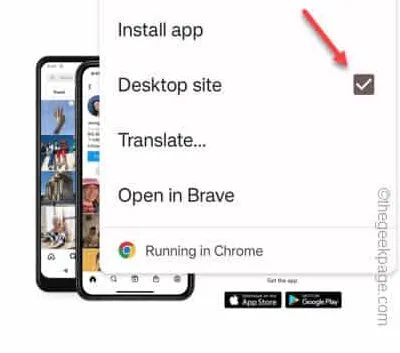
Solución 1: use la aplicación Instagram lite
Paso 1: inicia Play Store y busca » Instagram lite «. O simplemente puede tocar este enlace .
Paso 2: luego, instálalo .
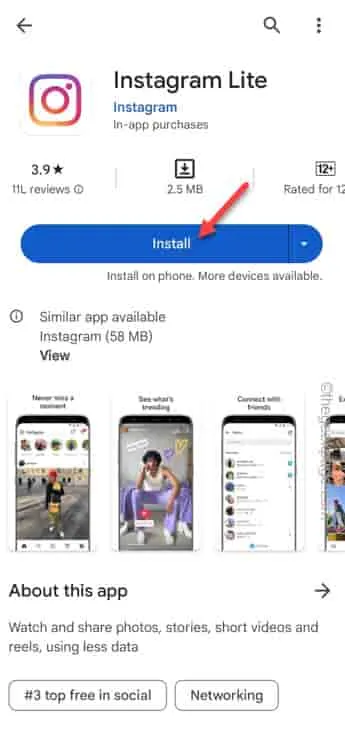
Paso 3: inicia Instagram lite .
Paso 4: si no existe dicha aplicación, debe iniciar sesión manualmente.
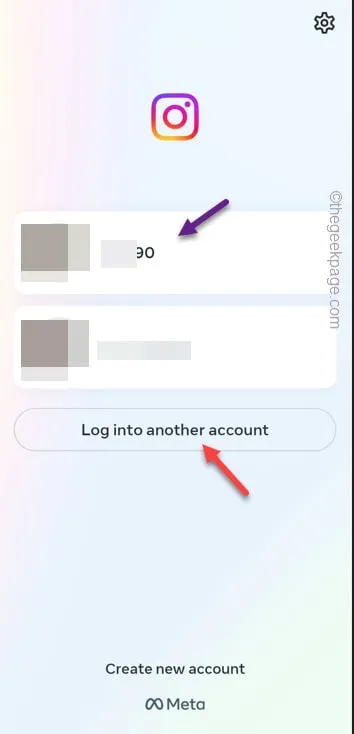
Solución 2: borrar el caché de Instagram
Paso 1: abre el cajón de aplicaciones para ver todas las aplicaciones.
Paso 2: busca y mantén presionada la aplicación » Instagram «. Aquí verá el signo » i » en el menú contextual.
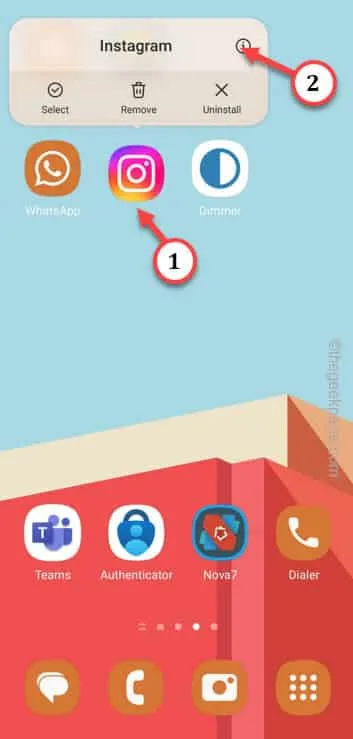
Paso 3: después de ingresar a la página de la aplicación Instagram, busque la configuración de » Almacenamiento «. Abra esta configuración.
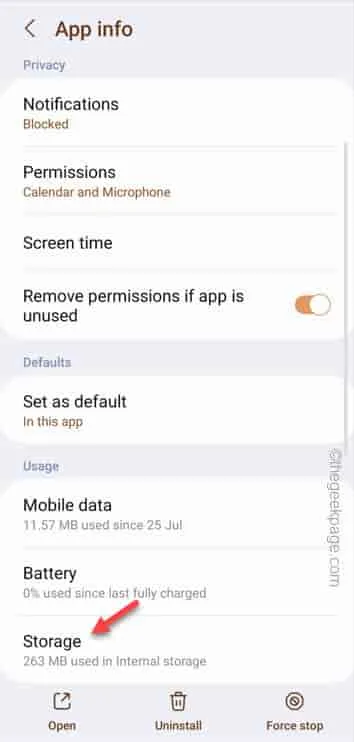
Paso 4: allí, toca » Borrar datos a» para borrar el caché de Instagram.
Paso 5: aparecerá un mensaje de advertencia legal. Entonces, permita que esa solicitud borre los datos de Instagram en la aplicación.

Solución 3: cerrar sesión e iniciar sesión en Instagram
Paso 1: abre la aplicación de Instagram .
Paso 2 : después de abrir la aplicación, toca tu foto de perfil para visitar tu página de perfil.

Paso 3: allí, en la esquina derecha, usa el botón » ≡ » que puedes encontrar en la esquina superior derecha.
Paso 4: abra la configuración » Configuración y privacidad » para explorarla.
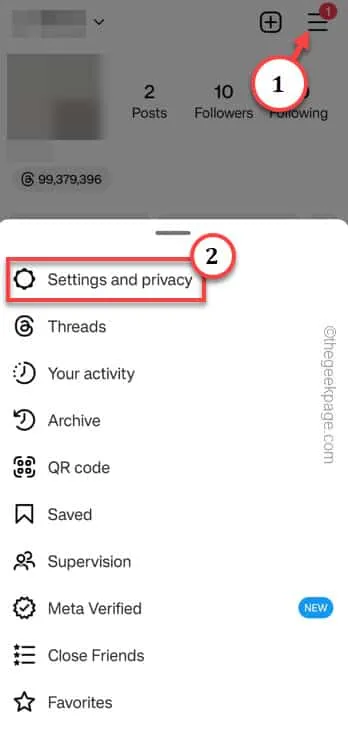
Paso 5: desplácese hacia abajo en la página de configuración de Instagram hasta el final. En la sección Iniciar sesión, verá el letrero » Cerrar sesión <nombre de su cuenta> «. Úselo para cerrar sesión en la aplicación.
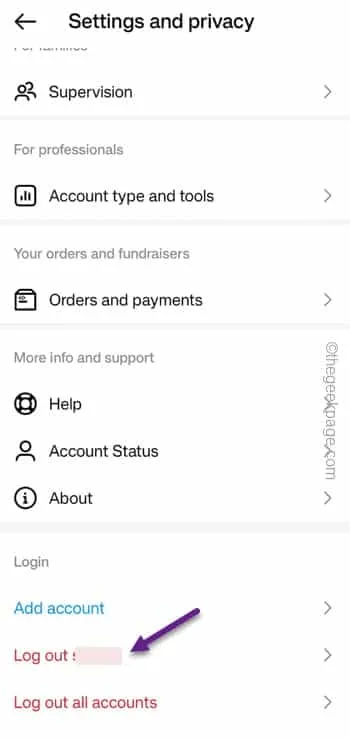
Paso 6 : toca la foto de perfil para iniciar sesión. De lo contrario, también puedes optar por la opción » Iniciar sesión en otra cuenta «.
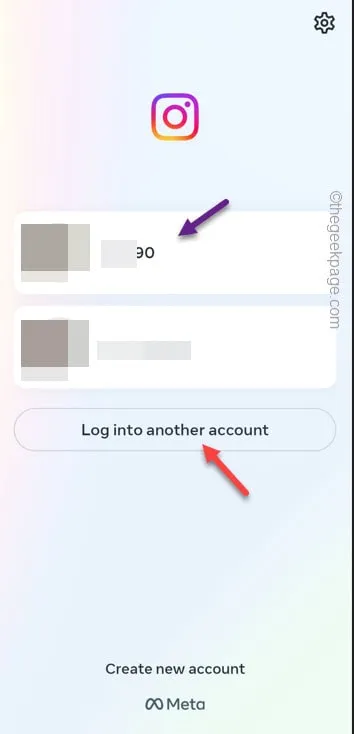
Solución 4: desinstalar y reinstalar Instagram
Paso 1: busca la aplicación » Instagram «, si no está cerca.
Paso 2: mantén presionada la aplicación » Instagram » y toca el ícono de la papelera para desinstalar la aplicación de Instagram.
Paso 3: proporcione la confirmación necesaria para desinstalar la aplicación.
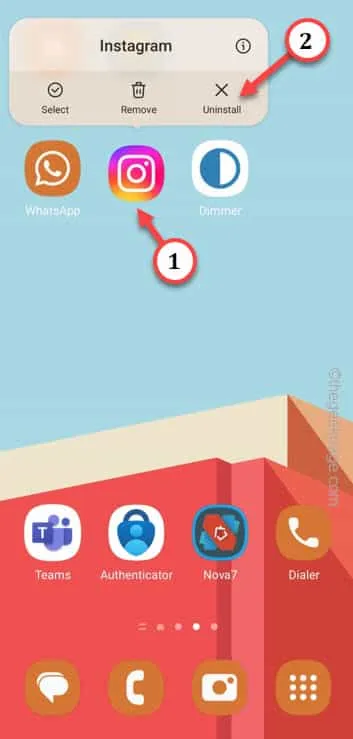
Paso 4: inicie Play Store y vuelva a instalar la versión actual de » Instagram «.
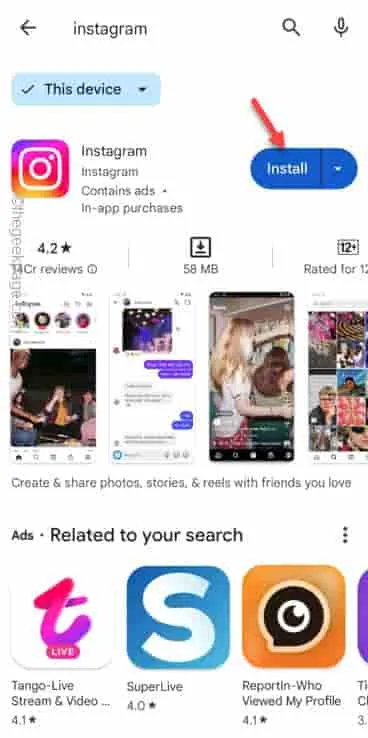
Solución 5: reaccionar según la versión del navegador
Paso 1: desinstala la aplicación Instagram e Instagram Lite de tu teléfono.
Paso 2: a continuación, inicia Google Chrome en tu teléfono.
Paso 3: busca » Instagram «. Luego, toca la opción » Instagram » para abrirla.
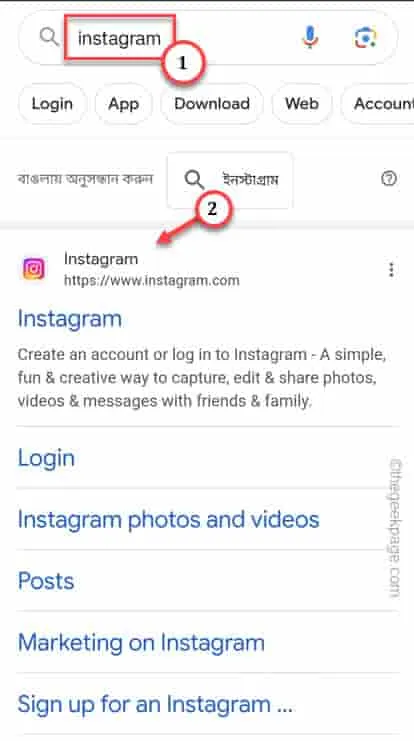
Paso 4: le pedirá que inicie sesión. Pero, antes de hacerlo, toque el botón de punto en la esquina superior derecha.
Paso 5: habilite el modo » Vista de escritorio «.
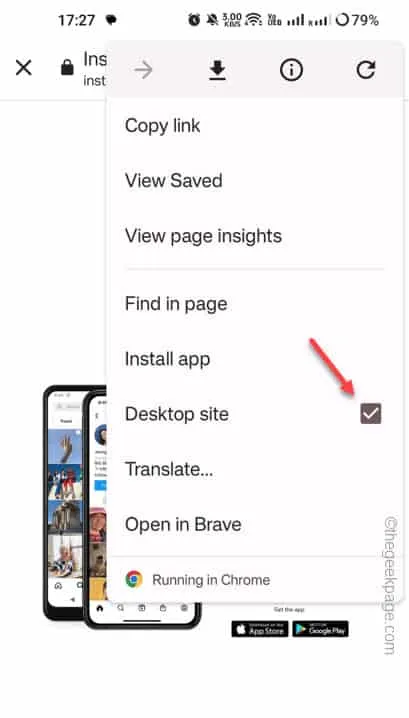
Paso 6: inicie sesión con sus credenciales de Instagram.
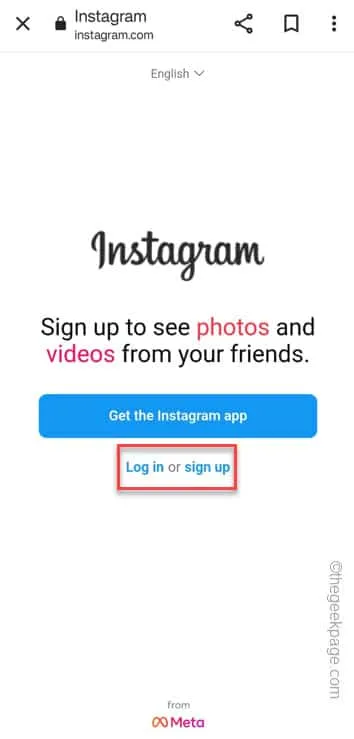



Deja una respuesta